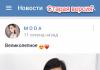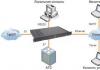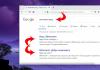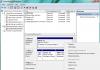„Windows“ savininkai kartais negali patenkinti visų savo poreikių naudodami standartinius garso apdorojimo įrankius, todėl jie turi įdiegti papildomas tvarkykles. Šiandien kalbėsime apie Realtek HD. Be jo kai kuriose programose (pavyzdžiui, „Skype“ ir kitose) gali būti neįmanomi įprasti garso nustatymai. Be to, tvarkyklė padeda tiksliai sureguliuoti garsą, siūlo pažangias ekvalaizerio savybes ir kitas gamintojo funkcijas. Tačiau dirbant programinėje aplinkoje dažnai kyla įvairių problemų. Šis straipsnis yra apie tai, kodėl kartais neįmanoma paleisti „Realtek HD Manager“ ir ką daryti su klaida.
Realtek HD Manager
Jei paleidžiant Realtek HD įvyksta sistemos klaida, vartotojui nerodomi jokie pranešimai. Vartotojas supranta, kad kažką reikia daryti, kai žiūrint vaizdo įrašus ar klausantis muzikos garsas pradeda dingti arba grojamas su trukdžiais. Taip pat įmontuota garso įranga gali nepalaikyti jokių veiksmų (naudojant įvairius muzikos instrumentus, mikrofonus, žiūrint internetu, kai kuriais žaidimais). Jei jis yra staliniame ar nešiojamajame kompiuteryje, turite jį įdiegti, o jei yra programinė įranga, greitai pašalinkite trikdžius jo veikimui.
Realtek HD diegimas
Norėdami įdiegti reikiamą Realtek HD Manager programinę įrangą savo kompiuteryje, turite rasti ir atsisiųsti atitinkamas tvarkykles. Tačiau reikia atsiminti, kad „Realtek“ tvarkyklė nepasileis be atitinkamos aparatinės įrangos, tai yra, be garso plokštės, suderinamos su tvarkykle. Todėl prieš atsisiųsdami ir paleisdami tvarkykles turite įsitikinti, kad jos atitinka kompiuteryje įdiegtą pagrindinę plokštę. Paleidžiant dispečerį klaidą galima išspręsti įdiegus tinkamą tvarkyklę. Peržiūrėkite kilimėlio pavadinimą. plokštės gali būti naudojamos keliais būdais:
- raskite pavadinimą kompiuterio dokumentacijoje arba ant pačios įrangos;
- Meniu Pradėti paieškos juostoje įveskite msinfo32 arba dxdiag;
- naudoti specialias programas (PCWizard, Everest ir kt.).
 Kompiuterio modelis – pagrindinės plokštės pavadinimas
Kompiuterio modelis – pagrindinės plokštės pavadinimas Tinkamas programinės įrangos veikimas įmanomas tik atlikus visus veiksmus ir iš naujo paleidus kompiuterį.
Kur atsisiųsti tvarkykles į kompiuterį
Patartina visą programinę įrangą paimti iš oficialių kilimėlio gamintojo svetainių. mokesčiai. Žinodami jo modelį, atsisiuntimo skiltyje raskite atitinkamą operacinę sistemą ir kilimėlį. tvarkykles plokštėje ir jas įdiekite.
Kai kurie vartotojai pataria rasti tvarkyklę naudodami https://drp.su/ru/catalog duomenų bazę. Norėdami tai padaryti, turite žinoti įrangos ID. Kur jo ieškoti?
- Užduočių juostoje raskite garsiakalbio piktogramą ir spustelėkite ją dešiniuoju pelės mygtuku;
- eikite į „Atkūrimo įrenginiai“;
- dešiniuoju pelės mygtuku spustelėkite „Realtek Digital Input“;
- eikite į įrangos „Ypatybės“;
- atidarykite skirtuką „Išsami informacija“;
- Išskleidžiamajame meniu pasirinkite įrangos ID ir nukopijuokite jį;
- įklijuokite jį į norimą pirmiau pateiktos duomenų bazės eilutę.
Atsidariusiame puslapyje matysite esamą OS versiją, naujausią tvarkyklę ir kitą informaciją bei pasinaudosite galimybe atsisiųsti reikiamą programinę įrangą.
 Vairuotojų duomenų bazė
Vairuotojų duomenų bazė Vairuotojo naujinimas
Patikrinkite, ar jūsų tvarkyklės yra atnaujintos.
- Įrenginių tvarkytuvėje išplėskite „Garso įrenginiai“ ir dešiniuoju pelės mygtuku spustelėkite „Realtek HD Audio“.
- Pasirodžiusiame meniu skirtuke „Ypatybės“ peržiūrėkite informaciją apie įdiegtas tvarkykles ir, jei reikia, atnaujinkite jas.
- Taip pat galima grąžinti tvarkyklę į ankstesnę versiją.
 Garso įrenginys tvarkyklėje
Garso įrenginys tvarkyklėje Funkcionalumo patikrinimas
Dešiniuoju pelės mygtuku spustelėkite garsiakalbio vaizdą dešiniajame užduočių juostos kampe ir spustelėkite „Atkūrimo įrenginiai“. Įsitikinkite, kad jie įjungti. Jei ne, išskleidžiamajame lange pasirinkite „Naudoti šį įrenginį (įjungta)“. Taip pat patikrinkite, ar šalia eilučių „Rodyti išjungtus / atjungtus įrenginius“ yra žymės langeliai (norėdami tai padaryti, dešiniuoju pelės mygtuku spustelėkite bet kurią įrašymo įrenginių sąrašo vietą).
Savybėse galite pamatyti Realtek HD tvarkyklės versiją.
 Garsiakalbio savybės
Garsiakalbio savybės Realtek HD nesuderinamumas su sistema
Kad veiktų su Realtek HD, atsisiųsta ir įdiegta tvarkyklė gali būti nesuderinama su kompiuterio operacine sistema. Todėl ieškodami programinės įrangos pasirinkite tą, kuri tinka jūsų „Windows“. Pavyzdžiui, kai kurios tvarkyklės atitinka „Windows XP-2000“, o kitos – „Windows 7-10“. Be to, būtina atsižvelgti į OS bitumą (32 arba 64 bitai).
Sistemos gedimai
Registro sugadinimas ar kiti sistemos gedimai yra dažni. Tokiu atveju turite nuskaityti kompiuterį, ar jie yra, ir atkurti registrą. Tai atliekama naudojant specialią programinę įrangą (pavyzdžiui, CCleaner). Atlikę visus būtinus veiksmus, iš naujo paleiskite kompiuterį ir dar kartą patikrinkite, ar Realtek HD paleidžiamas tinkamai. Taip pat galite pabandyti prisijungti prie sistemos saugiuoju režimu įkeldami tinklo tvarkykles. Jei dispečeris veikia, turite ieškoti ir atsisiųsti tinkamą tvarkyklę.
Šiandien daug vartotojų naudojasi gamintojo Realtek garso plokštėmis. Kai kurie iš jų žino, kad norint tinkamai konfigūruoti, rekomenduojama įdiegti „Realtek HD“ tvarkyklę. Būtina suprasti, kokia tai programinė įranga, kokios yra pagrindinės jos nustatymo taisyklės ir ar ji apskritai reikalinga. Su šiuo tvarkytuvu yra daug problemų, dažniausiai pasitaiko situacija, kai valdymo pulte programos nepavyksta rasti.
Pačioje „HD“ žymoje yra aukštos kokybės paaiškinimas. Jis buvo sukurtas išskirtinai Realtek garso plokštėms, siekiant užtikrinti aukštą garso kokybę. Čia baigiasi daugelio vartotojų žinios apie šią programinę įrangą. Tačiau tai ne tik garso gerinimo programa su gražiais efektais.
Pastaba!Ši programinė įranga apima visą paketą tvarkyklių, atsakingų už teisingą visos vartotojo kompiuterio garso sistemos veikimą.
Kokie privalumai
Yra dar viena priežastis, kodėl daugelis vartotojų renkasi šią konkrečią programinę įrangą. Su jo pagalba palaikomos paslėptos garso plokščių galimybės. Jei įdiegsite standartinį tvarkyklių rinkinį, jų naudoti bus neįmanoma.

Yra visas naudojimo pranašumų sąrašas:
- Vartotojas nebeturi problemų nustatydamas skirtingus garso formatus. Dabar jam nebereikia diegti įvairių papildomų programų ir ieškoti atkūrimo klaidų;
- garsas tampa „švaresnis“, jo kokybė pastebimai pagerėja;
- jei vartotojas naudojasi paieška balsu ar žinutėmis, taip pat dažnai įrašo savo balsą, tada jis skambės aiškiau ir pagerės atpažinimas;
- Tai tikra dovana žaidėjams, žaidžiantiems žaidimus su erdviniu garsu. Naudodamiesi šia programine įranga galėsite visiškai pasinerti į atmosferą;
- visi įrenginiai, turintys „Plug&Play“ standartą, vartotojui nebekelia problemų.
Šio vadybininko taikymas yra universalus. Programinė įranga tinka gamintojo Realtek, taip pat kitų gamintojų įrenginiams. Tokiu atveju problemų nekils.
Kur jį rasti savo kompiuteryje

Vadybininkas yra sistemos elementas, esantis valdymo skydelyje, kurį galima pasiekti paspaudus mygtuką Pradėti. Kai kuriais atvejais (dažniausiai tai atsitinka iškart po įdiegimo) ši programėlė dedama į sistemos dėklą, kol ji visada aktyvi ir veikia fone.
Labai dažnai „Realtek HD Manager“ nėra valdymo skydelyje. Problema ne visada slypi pasenusioje operacinės sistemos versijoje. Tikėtina, kad vartotojas įdiegė netinkamą platinimą arba neteisingai jį atsisiuntė, todėl kilo problemų.
Jei nepavyko rasti dispečerio
Tikėtina, kad ši programinė įranga nebuvo įdiegta sistemoje. Tai įprasta praktika, nes šis valdytojas nepriklauso standartinių tvarkyklių rinkiniui.
Norėdami išspręsti šią problemą, turite apsilankyti oficialioje patvirtintoje kūrėjo svetainėje, rasti „Hot Downloads“ ir spustelėti elementą „High Definition Audio Codecs“. Kitas žingsnis – rankiniu būdu įdiegti šią programinę įrangą savo kompiuteryje.

Kaip įdiegti „Realtek HD“ kompiuteryje
Norint atlikti šiuos veiksmus, nereikia papildomų žinių, sistema viską atliks pati.

Ekspertai rekomenduoja iš karto po įdiegimo iš naujo paleisti kompiuterį, kad programa pradėtų tinkamai veikti. Jei atlikus aukščiau nurodytus veiksmus niekas nepasikeitė, turite grįžti į kūrėjo svetainę ir rasti papildomų paketų atlikdami tuos pačius diegimo veiksmus.
Atsisiunčiant svarbu atkreipti dėmesį į pastabą „tik tvarkyklės“. Sako, kad atsisiunčiamos tik pačios tvarkyklės, o tvarkyklė neįdiegta.

Viršuje esančioje ekrano kopijoje, pačioje apačioje, galite rasti reikiamą Realtek SoundBack.
Pastaba! Jei įdiegus programinę įrangą vis tiek nematyti, greičiausiai problema yra ta, kad jos ekranas buvo išjungtas.

Dabar vartotojas turi iš naujo paleisti kompiuterį. Valdytojas turėtų būti rodomas valdymo skydelyje.
Valdytojo garso nustatymai
Radus dispečerį, būtina įvesti teisingus nustatymus, kad tinkamai veiktų. Visi pagrindiniai parametrai yra susiję su įvairiais efektais, taip pat su vartotojo buvimo vieta.

Pastaba! Renkantis diskretizavimo dažnį geriausia rinktis 48000 Hz. Tačiau dažniausiai rekomenduojama nustatyti garso gylį iki 24 bitų.
Nors šie rodikliai yra visuotinai priimtini, vartotojas gali keisti parametrus savo nuožiūra.
Kodekų diegimas
Kodekai yra įdiegti tam, kad garsas būtų gilesnis ir malonesnis. Tokiu atveju jums nereikės nieko atsisiųsti, nes dispečeris suteiks gerą garsą bet kokiam garso ar vaizdo formatui.

Jei norite, vis tiek galite atsisiųsti K-Lite programą, kurioje yra daug įvairių kodekų. Ekspertai rekomenduoja rinktis Mega Codec Pack versiją.
Pagaliau
Verta paminėti, kad ši tvarkyklė, kaip ir tvarkyklės, bus labai naudinga tiems vartotojams, kurie nori klausytis muzikos ir žiūrėti vaizdo įrašus su tobulu garsu. Programos sąsaja yra intuityvi, o nustatymai nesudėtingi.

Kai kurie „Windows 10“ operacinės sistemos vartotojai teigia, kad visus šiuos parametrus galima konfigūruoti be tvarkyklės, o pačioje sistemoje. Šiuolaikinė versija tikrai suteikia tokią galimybę, tačiau pačioje programinėje įrangoje visos naudingos funkcijos yra surinktos kartu, o tai labai patogu naudoti.
Jei tinkamai veikiant garsas staiga dingsta, nereikia skubėti atnaujinti sistemos. Gali būti, kad garsiakalbiai ar ausinės buvo prijungti ne visai teisingai, todėl garsas karts nuo karto dingsta. Svarbu teisingai identifikuoti skydelio lizdą. Gamintojai dažnai gamina tos pačios spalvos kištukus ir lizdus, kad naudotojai galėtų lengviau orientuotis.

Jei kyla problemų diegiant ir paleidžiant, aukščiau pateikti patarimai padės puikiai susidoroti. Bet jei vartotojas nepasiekia norimo rezultato, tada yra didelė tikimybė, kad įdiegta garso plokštė nepalaikoma jo kompiuteryje. Tokiu atveju visi veiksmai, susiję su registro įdiegimu iš naujo arba redagavimu, neduos laukiamo rezultato.
Vaizdo įrašas – „Realtek HD Manager“, skirta „Windows 10“, nėra valdymo skydelyje
Šiame trumpame straipsnyje kalbėsiu apie sąranką realtek hd tvarkyklė.
Savo praktikoje esu susidūręs su situacijomis, kai kartais kyla problemų dėl šios tvarkyklės, nes vartotojai nežino, kaip tinkamai ją sukonfigūruoti.
Tačiau ši tvarkyklė gali sukelti garso problemų. Jeigu realtek hd tvarkyklė Jei sukonfigūruota neteisingai, garsas išnyks arba mikrofonas neveiks.
realtek hd tvarkyklė Tai šiuolaikinėmis technologijomis paremtas vairuotojas. Ši tvarkyklė palaiko visus formatus ir turi galimybę prijungti įvairius įrenginius, tokius kaip žemųjų dažnių garsiakalbis, ausinės ir kt. T.
Iš anksto noriu perspėti, kad ši realtek hd tvarkyklė gali būti neįdiegta senesnėse pagrindinės plokštės versijose.
Yra ir tokia situacija: šią tvarkyklę galima įdiegti kai kuriose senose pagrindinėse plokštėse, tačiau šio tvarkyklės galimybės bus ribotos.
Norėdami nustatyti „realtek hd manager“, turite atsisiųsti ir įdiegti „realtek“ garso tvarkyklę.
Jį galima atsisiųsti iš oficialios svetainės arba gauti atnaujinus tvarkykles naudojant programas.
Bet pirmiausia patikrinkime, ar ši tvarkyklė yra kompiuteryje. Norėdami patikrinti, eikite į pradžią, atidarykite įrankių juostą ir atsidariusiame lange spustelėkite garsas ir įranga.
Jei yra vairuotojas, tada meniu sąrašo pabaigoje jis turėtų būti realtek hd tvarkyklė,
jei jo nėra, turite atsisiųsti http://www.realtek.com.tw/downloads/
Taigi mes nuėjome į oficialią kūrėjo svetainę, atsisiuntėme šią tvarkyklę ir ją įdiegėme. Kai viskas bus paruošta, sukonfigūruojame šią tvarkyklę. Atidaryti realtek hd tvarkyklė Vėlgi, eikite į įrankių juostą, atidarykite įrangą ir garsą, o žemiau yra mūsų dispečeris. Dukart spustelėkite jį pele ir atsidarys dispečeris.

Skirtingose pagrindinėse plokštėse sąsaja ir išvaizda gali skirtis. Tačiau jų darbo esmė ta pati. Šis langas yra padalintas į tris pagrindines dalis: „garsiakalbiai“, „mikrofonas“ ir „analoginis“. Šiame straipsnyje pagrindinė tema bus „analoginio“ skyriaus nustatymas, kuriame galėsite valdyti kompiuterio jungtis, pvz., garsiakalbius, mikrofoną ir kt.
Realtek hd manager lizdų priskyrimas
Šiame lange taip pat yra du poskyriai: „galinis skydelis“ ir „priekinis skydelis“.
Standartinėse pagrindinėse plokštėse yra trys jungtys galiniame skydelyje ir dvi jungtys priekiniame skydelyje. Tai priklauso nuo pagrindinės plokštės modelio ir gamintojo. Dabar pažvelkime į standartinį variantą.
Jei reikia patikrinti garsiakalbio lizdo priskyrimą realtek hd tvarkyklė. Iš esmės tai žalios spalvos lizdas
Dukart spustelėkite žalią lizdą ir atsidarys paskirties pasirinkimo meniu. Atsidariusiame meniu pasirinkite parinktį „Išvestis į priekinius garsiakalbius“.

Jei norite prijungti ausines, pasirinkite „ausinės“.

Esant tokiai situacijai, garsas atliks savo darbą. Norėdami pasirinkti tinkamą mikrofono lizdą, dukart spustelėkite rožinį lizdą
ir atsidariusiame lange pasirinkite parinktį „mikrofono įvestis“.

Priekinis garsiakalbis ir mikrofono įvestis praktiškai naudojami labai retai, nes paprastai nėra prijungti prie pagrindinės plokštės.
Jei vis tiek nuspręsite naudoti priekinio garsiakalbio jungtį, turite pakeisti kai kuriuos nustatymus realtek hd tvarkyklė.
Norėdami tai padaryti, „analoginėje“ šoninėje juostoje spustelėkite šią piktogramą aplanko pavidalu
Atsidariusiame lange pažymėkite varnelę „išjungti priekinio skydelio lizdo aptikimą“.

Ir po tokių manipuliacijų priekinis skydelis suaktyvinamas
Šis langas taip pat padalintas į dvi dalis. Kiekvienas nustatymas kiekviename skyriuje kalba pats už save, aš nematau prasmės to čia aiškinti. Taip baigiamas realtek hd tvarkyklės nustatymas. O kitus nustatymus jau pasirenkate pagal savo klausą, nes kiekvienas gali pasirinkti ekvalaizerį ir kitus efektus.

Tai viskas dėl sąrankos realtek dispečeris HD baigėsi. Tikiuosi, kad šis trumpas straipsnis bus jums naudingas. Jei turite klausimų, parašykite komentarą. Iki naujų įrašų!
Šiame trumpame straipsnyje kalbėsiu apie sąranką realtek hd tvarkyklė.
Savo praktikoje esu susidūręs su situacijomis, kai kartais kyla problemų dėl šios tvarkyklės, nes vartotojai nežino, kaip tinkamai ją sukonfigūruoti.
Tačiau ši tvarkyklė gali sukelti garso problemų. Jeigu realtek hd tvarkyklė Jei sukonfigūruota neteisingai, garsas išnyks arba mikrofonas neveiks.
realtek hd tvarkyklė Tai šiuolaikinėmis technologijomis paremtas vairuotojas. Ši tvarkyklė palaiko visus formatus ir turi galimybę prijungti įvairius įrenginius, tokius kaip žemųjų dažnių garsiakalbis, ausinės ir kt. T.
Iš anksto noriu perspėti, kad ši realtek hd tvarkyklė gali būti neįdiegta senesnėse pagrindinės plokštės versijose.
Yra ir tokia situacija: šią tvarkyklę galima įdiegti kai kuriose senose pagrindinėse plokštėse, tačiau šio tvarkyklės galimybės bus ribotos.
Norėdami nustatyti „realtek hd manager“, turite atsisiųsti ir įdiegti „realtek“ garso tvarkyklę.
Jį galima atsisiųsti iš oficialios svetainės arba gauti atnaujinus tvarkykles naudojant programas.
Bet pirmiausia patikrinkime, ar ši tvarkyklė yra kompiuteryje. Norėdami patikrinti, eikite į pradžią, atidarykite įrankių juostą ir atsidariusiame lange spustelėkite garsas ir įranga.
Jei yra vairuotojas, tada meniu sąrašo pabaigoje jis turėtų būti realtek hd tvarkyklė,
jei jo nėra, turite atsisiųsti http://www.realtek.com.tw/downloads/
Taigi mes nuėjome į oficialią kūrėjo svetainę, atsisiuntėme šią tvarkyklę ir ją įdiegėme. Kai viskas bus paruošta, sukonfigūruojame šią tvarkyklę. Atidaryti realtek hd tvarkyklė Vėlgi, eikite į įrankių juostą, atidarykite įrangą ir garsą, o žemiau yra mūsų dispečeris. Dukart spustelėkite jį pele ir atsidarys dispečeris.

Skirtingose pagrindinėse plokštėse sąsaja ir išvaizda gali skirtis. Tačiau jų darbo esmė ta pati. Šis langas yra padalintas į tris pagrindines dalis: „garsiakalbiai“, „mikrofonas“ ir „analoginis“. Šiame straipsnyje pagrindinė tema bus „analoginio“ skyriaus nustatymas, kuriame galėsite valdyti kompiuterio jungtis, pvz., garsiakalbius, mikrofoną ir kt.
Realtek hd manager lizdų priskyrimas
Šiame lange taip pat yra du poskyriai: „galinis skydelis“ ir „priekinis skydelis“.
Standartinėse pagrindinėse plokštėse yra trys jungtys galiniame skydelyje ir dvi jungtys priekiniame skydelyje. Tai priklauso nuo pagrindinės plokštės modelio ir gamintojo. Dabar pažvelkime į standartinį variantą.
Jei reikia patikrinti garsiakalbio lizdo priskyrimą realtek hd tvarkyklė. Iš esmės tai žalios spalvos lizdas
Dukart spustelėkite žalią lizdą ir atsidarys paskirties pasirinkimo meniu. Atsidariusiame meniu pasirinkite parinktį „Išvestis į priekinius garsiakalbius“.

Jei norite prijungti ausines, pasirinkite „ausinės“.

Esant tokiai situacijai, garsas atliks savo darbą. Norėdami pasirinkti tinkamą mikrofono lizdą, dukart spustelėkite rožinį lizdą
ir atsidariusiame lange pasirinkite parinktį „mikrofono įvestis“.

Priekinis garsiakalbis ir mikrofono įvestis praktiškai naudojami labai retai, nes paprastai nėra prijungti prie pagrindinės plokštės.
Jei vis tiek nuspręsite naudoti priekinio garsiakalbio jungtį, turite pakeisti kai kuriuos nustatymus realtek hd tvarkyklė.
Norėdami tai padaryti, „analoginėje“ šoninėje juostoje spustelėkite šią piktogramą aplanko pavidalu
Atsidariusiame lange pažymėkite varnelę „išjungti priekinio skydelio lizdo aptikimą“.

Ir po tokių manipuliacijų priekinis skydelis suaktyvinamas
Šis langas taip pat padalintas į dvi dalis. Kiekvienas nustatymas kiekviename skyriuje kalba pats už save, aš nematau prasmės to čia aiškinti. Taip baigiamas realtek hd tvarkyklės nustatymas. O kitus nustatymus jau pasirenkate pagal savo klausą, nes kiekvienas gali pasirinkti ekvalaizerį ir kitus efektus.

Tai viskas dėl sąrankos realtek dispečeris HD baigėsi. Tikiuosi, kad šis trumpas straipsnis bus jums naudingas. Jei turite klausimų, parašykite komentarą. Iki naujų įrašų!
Jei naudojate „Windows XP“, „Vista“ arba „7“ ir jūsų kompiuteryje yra „Realtek“ garso lustas, turite turėti ir „Realtek“ programinę-aparatinę įrangą. Norėdami jį suaktyvinti, eikite į meniu Pradėti ir paieškos laukelyje įveskite „Realtek“. Kai jis pasirodys „Realtek HD Audio Manager“ paieškos rezultatuose, spustelėkite jo pavadinimą, kad jį atidarytumėte. Jei jo nėra sąraše, greičiausiai nesate įdiegę garso tvarkyklės arba turite pasenusią versiją. Šiame straipsnyje mes jums pasakysime, kaip įdiegti tvarkyklę, taip pat teisingai sukonfigūruoti garso nustatymus.
Realtek Manager diegimas
Ši procedūra reikalinga, jei neįdiegėte Realtek garso tvarkyklės arba jei turite pasenusią versiją.Atsisiųskite atitinkamą tvarkyklę iš Realtek svetainės arba savo kompiuterio gamintojo svetainės.
Išpakuokite archyvą ir paleiskite failą „setup.exe“, kad paleistumėte diegimo programą.
Pastaba: Jei pasirodo iššokantis langas „Windows negali patvirtinti šios tvarkyklės leidėjo“, spustelėkite mygtuką „Įdiegti...“, kad tęstumėte diegimą.
Kai diegimas bus baigtas, turėsite iš naujo paleisti sistemą, kad pakeitimai įsigaliotų.
Jei Realtek® programinė įranga įdiegta tinkamai, sistemos dėkle pamatysite Realtek® HD Audio Manager piktogramą. Dukart spustelėkite šią piktogramą, kad būtų rodoma Realtek® HD Audio Manager.

Realtek Audio Utility vartotojo vadovas
Realtek® Audio Codec suteikia 8 kanalų garso palaikymą, Jack-Sensing, S/PDIF OUT palaikymą ir Realtek® patentuotą UAJ® (Universal Audio Jack) technologiją visuose garso prievaduose, kad pašalintų laidų klaidas.Realtek® HD garso tvarkyklė, skirta „Windows 8“ / „Windows 7“ / „Windows Vista“.
Ši Realtek HD Audio Manager versija palaiko Intel ir kitas pagrindines plokštes, kuriose įdiegtas Realtek garso variklis.
Pastaba: Konfigūracijos parinkčių skirtukai yra skirti tik nuorodai ir gali neatitikti to, ką matote ekrane. Windows® 8™/7™/Vista™ aplinkoje Realtek® HD Audio Manager automatiškai aptinka įrenginius, prijungtus prie analoginių / skaitmeninių prievadų, ir parodo atitinkamus konfigūracijos parinkčių skirtukus. Be to, tvarkyklės sąsaja gali šiek tiek skirtis priklausomai nuo įdiegtos garso plokštės modelio ir tvarkyklės versijos. Pavyzdžiui:

Garsiakalbių skirtukas
Pirmas dalykas, kurį pamatysite, yra įrenginio garsumo slankiklis. Dešinėje esančiame skydelyje matysite garso išvesties įrenginių prijungimo parinktis.

Skaitmeninė išvestis
Norėdami konfigūruoti skaitmeninės išvesties nustatymus:
Spustelėkite „Išplėstiniai įrenginio nustatymai“. Čia galite įjungti arba išjungti priekinių ir galinių įėjimų atskyrimą (priekinis / galinis mikrofonas, priekinė / galinė linijos įvestis).

Tada turėsite prieigą prie 4 antrinių skirtukų: „Garsiakalbio konfigūracija“, „Garso efektai“, „Patalpos taisymas“ ir „Standartinis formatas“.
Norėdami nustatyti garsiakalbio nustatymus:


Mikrofono konfigūracija
Norėdami sukonfigūruoti mikrofoną, eikite į skirtuką „Mikrofonas“ (mikrofonas). Pagrindinio lango viršuje matysite mikrofono stiprinimo ir garsumo parinktis. Sureguliuokite slankiklį į patogų formatą.
Spustelėkite mygtuką Nustatyti numatytąjį įrenginį, kad nustatytumėte prievadą kaip numatytąjį garso įvesties įrenginį.

Šiame skyriuje turėsite prieigą prie 2 antrinių skirtukų: „Mikrofono efektas“ ir „Standartinis formatas“:
- Spustelėkite mygtuką Mikrofono efektas, kad įrašydami garsą sureguliuotumėte triukšmo mažinimo, aido panaikinimo ir konferencijos režimo nustatymus.
- Spustelėkite mygtuką „Numatytasis formatas“, kad pasirinktumėte numatytąjį garso išvesties formatą.
Spustelėkite informacijos piktogramą viršutiniame dešiniajame „Realtek® HD Audio Manager“ lango kampe (kartais apatiniame), kad būtų rodoma informacija apie garso tvarkyklės versiją, „DirectX“ versiją, garso valdiklio versiją ir garso kodeko versiją.